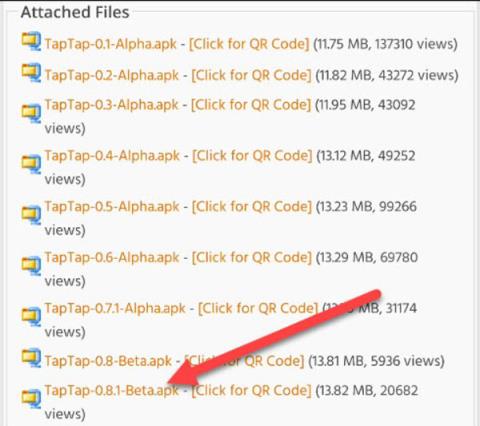Darbības un saīsnes ļaus jums ātri piekļūt, neizmantojot lietojumprogrammas vai izvēlnes. iPhone tālrunī ir funkcija, kas jāpieskaras aizmugurē, lai aktivizētu dažus uzdevumus. Šo funkciju varat izmantot arī Android tālruņos.
Pirms darba sākšanas ir jāpatur prātā dažas lietas. Pirmkārt, jums ir jābūt ierīcei, kurā darbojas operētājsistēma Android 7.0 vai jaunāka versija. Tālāk mēs lejupielādēsim lietojumprogrammu ar nosaukumu “Pieskarieties, pieskarieties”. Šo procesu ir ļoti viegli veikt.
Atveriet tīmekļa pārlūkprogrammu savā Android ierīcē, dodieties uz šo XDA forumu . Lejupielādējiet APK failu jaunākajai lietojumprogrammas versijai. Šajā laikā lietotne joprojām var būt beta versijā, tāpēc saskarne var nedaudz mainīties.

Atlasiet lejupielādējamo APK failu
Fails tiks lejupielādēts un parādīsies jūsu ierīces paziņojumu joslā. Noklikšķiniet uz paziņojuma, lai instalētu APK failu.

Paziņojumu joslā
Iespējams, jums būs jāpiešķir tīmekļa pārlūkprogrammai atļaujas instalēt lietotnes no nezināmiem avotiem. Šādā gadījumā tiks parādīts brīdinājums, kas ved uz iestatījumu sadaļu.

Ieslēdziet Atļaut no šī avota . Nākamreiz, kad instalēsiet APK failu no šīs tīmekļa pārlūkprogrammas, jums tas vairs nebūs jādara.

Pēc tam atgriezieties un uznirstošajā ziņojumā noklikšķiniet uz Instalēt .

Kad lietojumprogramma ir instalēta, noklikšķiniet uz Atvērt , lai palaistu programmu.

Pirmā lieta, kas jums jādara, izmantojot “Pieskarieties, pieskarieties”, ir jāiespējo pieejamības pakalpojums . Šis iestatījums ļaus lietotnei atpazīt rakstīšanas darbības ierīces aizmugurē un veikt dažādus uzdevumus. Lietotnē noklikšķiniet uz paziņojuma ekrāna augšdaļā.

Tiks atvērts ierīces pieejamības iestatījumi . Sarakstā atrodiet "Pieskarieties, pieskarieties" .

Ieslēdziet opciju Use Tap, pieskarieties . Ziņojumā tiks paskaidrots, ka šī izvēle ļaus jums pilnībā kontrolēt savu ierīci. Ja piekrītat, noklikšķiniet uz Atļaut .
Jūs tiksit atgriezts lietotnē "Pieskarieties, pieskarieties". Tālāk mums ir jāizslēdz akumulatora optimizācija, lai nodrošinātu, ka lietojumprogramma netiek izslēgta, darbojoties fonā.
Tiks nosūtīts paziņojums ar jautājumu, vai atļaujat šai lietojumprogrammai darboties fonā. Noklikšķiniet uz Atļaut, lai turpinātu procesu.

Tagad lietojumprogramma ir gatava. Izmantojot lietotni “Pieskarieties, pieskarieties”, varat veikt daudzas darbības, tāpēc pārbaudiet tālāk norādītās iespējas.
Pirmkārt, žestu iestatījumi ļauj izvēlēties izmantojamā tālruņa modeli un pielāgot darbības jutīgumu. Šī lietojumprogramma atbalsta daudzas dažādas ierīces.

Varat instalēt divas darbības: dubultskāriena darbības un trīskāršā pieskāriena darbības . Pirmā opcija vienmēr būs iespējota, savukārt otro opciju var izslēgt vai ieslēgt pēc lietotāja ieskatiem.

Ja atverat Double Tap Actions iestatījumus , varat skatīt dažas jau uzskaitītās darbības. Šīs aktivitātes tiks veiktas secībā no sākuma līdz beigām. Šajā gadījumā, divreiz pieskaroties, var aktivizēt Google palīgu, bet ar otro pieskārienu tiks izveidots ekrānuzņēmums.
Lai mainītu vai dzēstu darbību, noklikšķiniet uz vienādības zīmes “=” ikonas . Dodieties uz miskasti , lai dzēstu.

Lai pievienotu jaunu darbību, ekrāna apakšdaļā atlasiet Pievienot darbību .
Ir dažādi darbību saraksti, no kuriem varat izvēlēties. Tālāk ir sniegti daži piemēri.
- Palaist: atveriet lietotnes, saīsnes, Google palīgu, meklēšanu tīmeklī utt
- Darbības: uzņemiet ekrānuzņēmumu, atveriet paziņojumu paplāti, bloķējiet ekrānu, lietojumprogrammas izvēlni, apturiet/atskaņojiet mūziku utt
- Utilītas: ieslēdziet lukturīti, vienas rokas režīms
- Papildu: atveriet izvēlni vai dodieties atpakaļ.

Noklikšķiniet uz zīmes “+” blakus darbībai, kas jāpievieno.
Darbības var ietvert pieprasījumus. Varat izmantot šīs prasības, lai novērstu nejaušu darbību aktivizēšanu. Noklikšķiniet uz Pievienot prasības .

Ritiniet uz leju prasību sarakstu un noklikšķiniet uz "+" zīmes , lai pievienotu.
Atlasot trīskāršā pieskāriena darbības, var iestatīt arī iepriekš minētos iestatījumus.
Tālāk mums jāinstalē "Gates". Tie, tāpat kā iepriekš minētās prasības, novērš darbību nejaušu aktivizēšanu. Prasības attiecas uz katru atsevišķu darbību, savukārt Geitss attieksies uz visām.